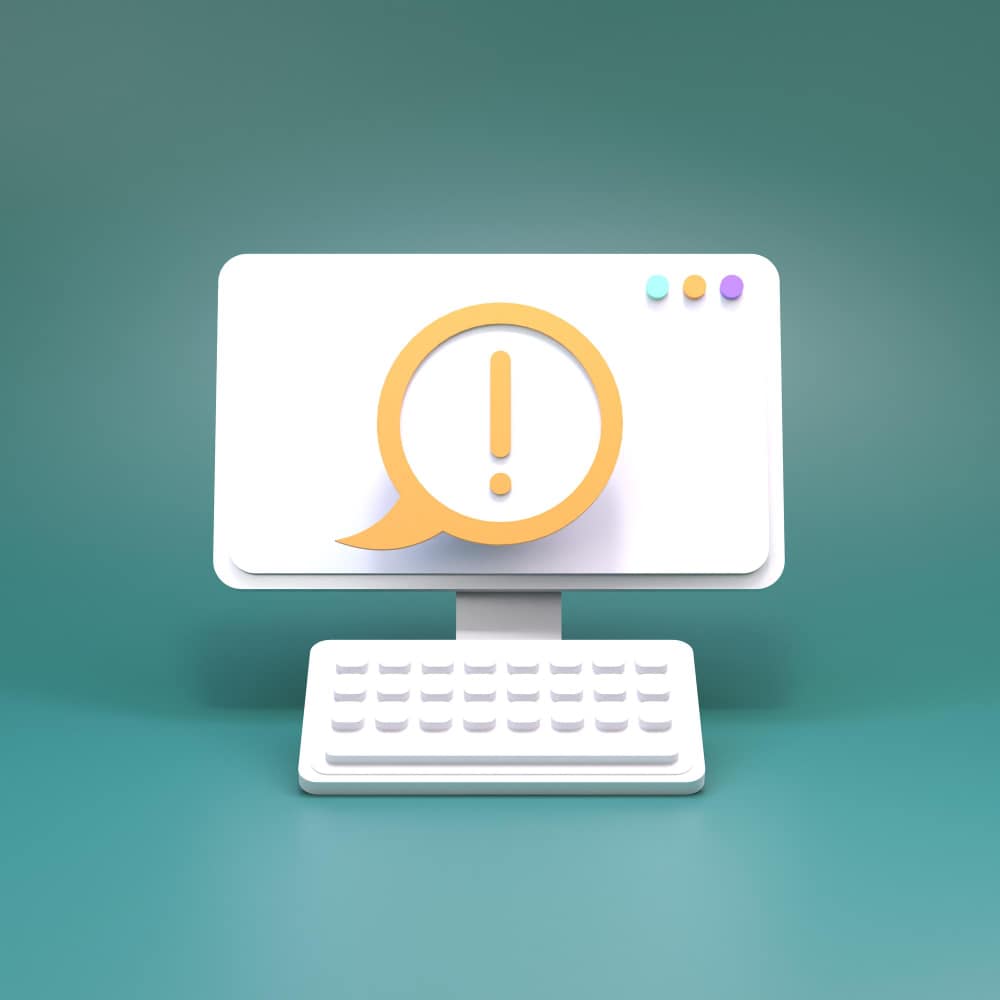
نظرة عامة على صفحة محرر Canva للمبتدئين
لنفترض أنك جديد في التجربة الإبداعية وعثرت على Canva، وهي واحدة من أفضل منصات التصميم المتاحة. قد يكون الأمر مثيرًا ومرهقًا بعض الشيء للذهاب إلى موقع الويب ورؤية كل خيارات التصميم هذه للاختيار من بينها.
ستنقلك معظم ميزات Canva إلى صفحة المحرر لإنشاء تصميمك. ولكن كونك مبتدئًا، ما مدى معرفتك بصفحة "المحرر" وكل ما يمكن أن تقدمه لك؟
في هذه المقالة، سيتم تعريفك بكل عنصر وما يمكن أن يفعله لمساعدتك في إنشاء أفضل تصميم على الإطلاق.
ما هي صفحة محرر Canva؟

صفحة المحرر في Canva هي المكان الذي يمكنك الانتقال إليه لإنشاء تصميمات جديدة أو استخدام قالب وإضافة لمسة خاصة بك إليه. ما لم تكن تتلاعب ببعض الميزات الموجودة في Visual Worksuite من Canva ، فستجد نفسك في معظم الأوقات تحدق في صفحة المحرر.
هناك العديد من الميزات في صفحة المحرر التي يمكن أن تكون مفيدة عند صياغة تصميماتك. تتمتع بعض العناصر بمساعدة الذكاء الاصطناعي ويأتي بعضها الآخر مزودًا بالقدرة على أخذ زمام المبادرة والإبداع بما يرضيك.
بشكل عام، تحتوي صفحة "المحرر" تقريبًا على كل ما يمكنك التفكير فيه عندما تكون مستعدًا لإنشاء تصميمك التالي. فيما يلي قائمة بالميزات المهمة التي تريد التعرف عليها قبل النقر فوق الزر "إنشاء تصميم" .
تصميم
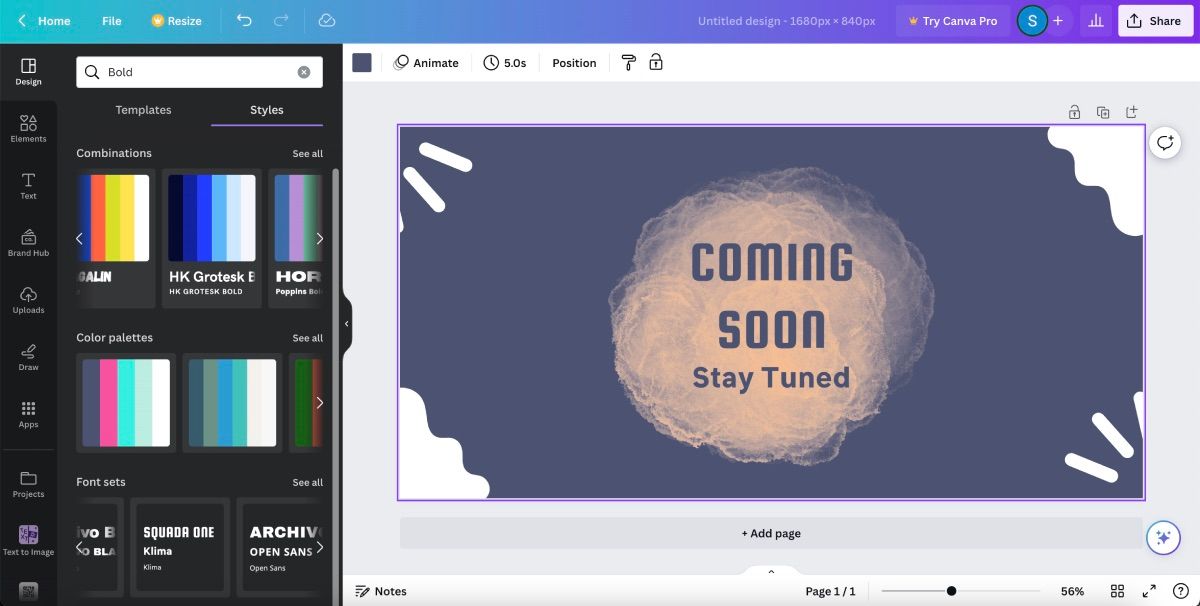
ميزة التصميم هي الأيقونة الأولى على شريط الأدوات الأيسر. ضمن هذه الميزة، ستتمكن من البحث عن القوالب التي تطابق حجم اللوحة القماشية - وهي المساحة الموجودة على اليمين والتي تحتوي على تصميمك.
ومع ذلك، فإن القوالب ليست هي الشيء الوحيد الذي يجلبه التصميم إلى الطاولة. إذا انتقلت إلى الأنماط ، فسترى مجموعة من الخيارات لمجموعات الألوان والخطوط. ما عليك سوى التمرير والعثور على ما يعجبك، وها هو إبداعك يسير على ما يرام.
عناصر
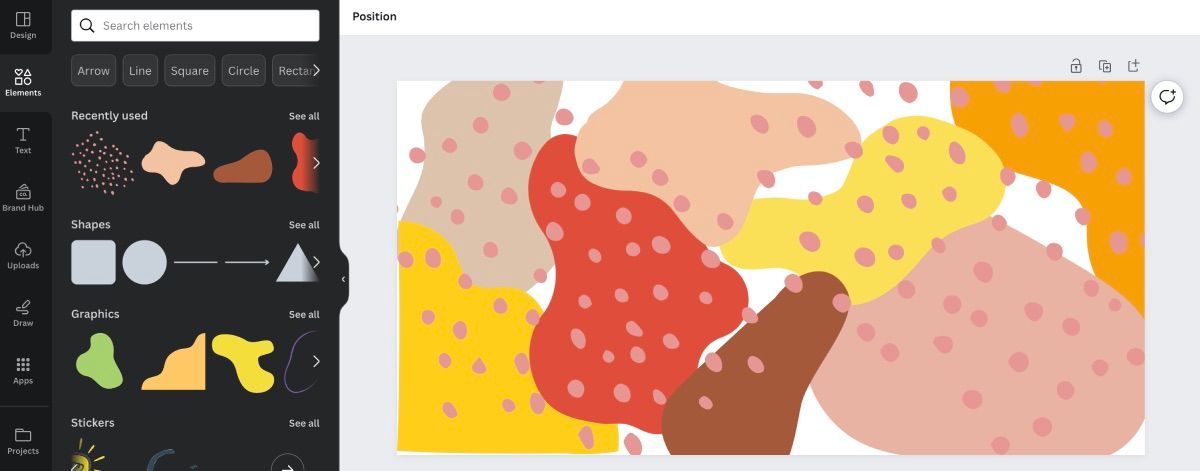
توجد ميزة العناصر أسفل علامة التبويب تصميم. ضمن هذه الميزة، ستجد العديد من الخيارات التي يمكنك إضافتها إلى تصميمك - الأشكال والملصقات ومقاطع الفيديو وحتى الصوت ليست سوى عدد قليل من الفئات.
يمكنك تصفح علامة التبويب "العناصر" لمعرفة ما إذا كان هناك شيء ما يظهر لك أو ببساطة البحث عن شيء محدد باستخدام شريط البحث.
نص
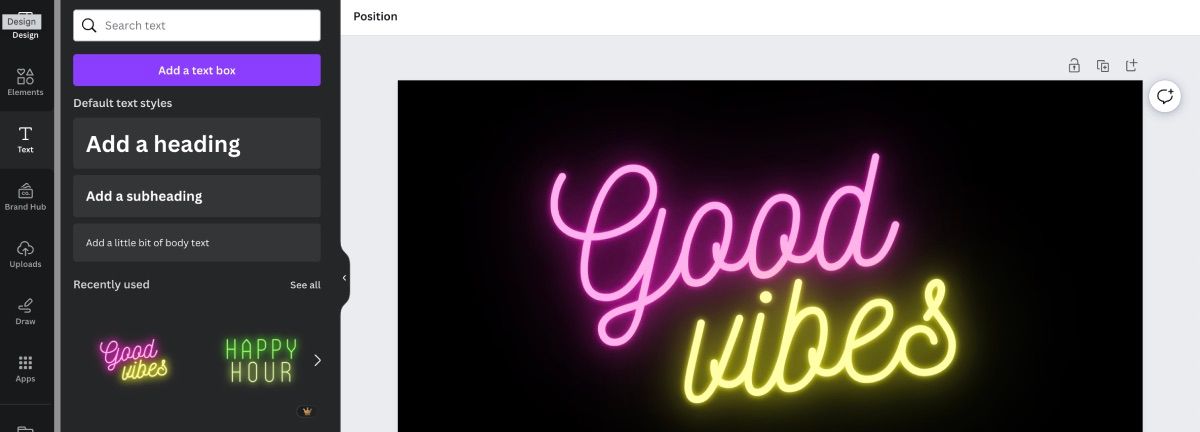
تمنحك علامة التبويب "النص" ، الموجودة على شريط الأدوات الجانبي، الكثير من الخيارات لوضع النص على تصميمك. إذا كنت تريد إنشاء النص الخاص بك، فاضغط على "إضافة مربع نص" لإضافة نص إلى تصميمك باستخدام نمط النص المختار.
أو يمكنك تصفح مجموعات الخطوط للحصول على نص متعدد الخطوط رائع المظهر. هذه الخطوط قابلة للتخصيص بالكامل أيضًا.
مركز مجموعة العلامة التجارية

يُعد Brand Kit Hub ميزة رائعة تسمح لك بإضافة عناصر علامتك التجارية إلى Canva وحفظها للتصميمات المستقبلية. يمكنك العثور عليه في صفحة المحرر على اليسار وعلى صفحة Canva الرئيسية في شريط الأدوات الأيسر.
باستخدام Brand Kit، يمكنك تخزين أي شيء تعتبره جزءًا من علامتك التجارية، بما في ذلك شعارك وأنظمة الألوان والخطوط.
الميزة متاحة فقط مع Canva Pro، وهو اشتراك Canva الشهري. ومع ذلك، لمعرفة ما إذا كانت Brand Kit مناسبة لك، يمكنك تجربة Canva Pro مجانًا لمدة 30 يومًا.
التحميلات
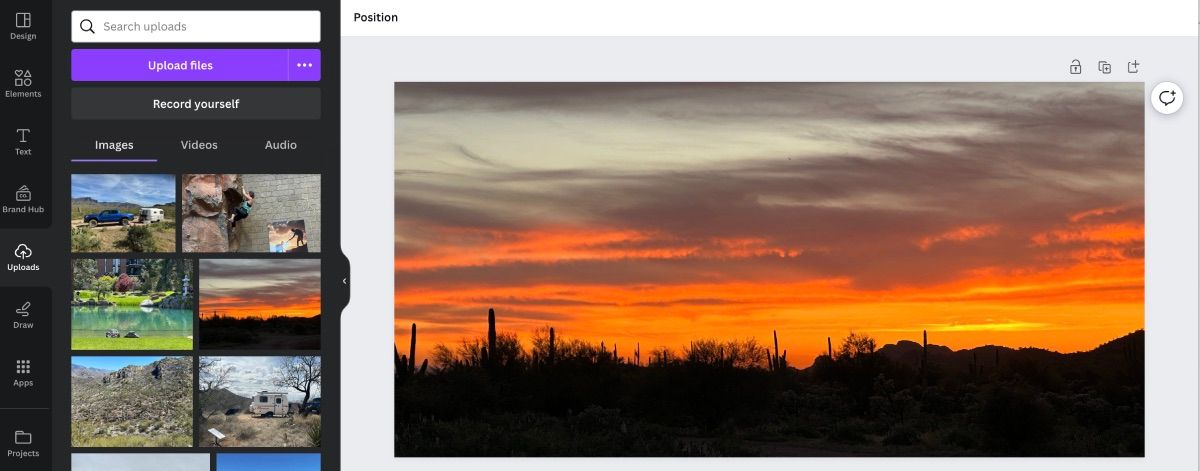
علامة التبويب "التحميلات" ، الموجودة أسفل Brand Hub، هي المكان الذي يمكنك من خلاله تحميل أي شيء تريد استخدامه ليس من Canva. يمكنك تحميل الصور ومقاطع الفيديو والصوت الخاصة بك.
لديك أيضًا خيار تسجيل نفسك ضمن علامة التبويب هذه. فهو يحتاج فقط إلى الوصول إلى الكاميرا والميكروفون بجهاز الكمبيوتر الخاص بك. إنها طريقة رائعة لتسجيل نفسك لأي منشورات قادمة على وسائل التواصل الاجتماعي أو لإرسال مقطع فيديو رائع إلى عائلتك.
يرسم

تعتبر ميزة Canva's Draw ميزة رائعة تتيح لك إضفاء لمسة شخصية على تصميماتك. لديك العديد من خيارات الأقلام التي يمكنك استخدامها وحجم العرض والألوان.
يعد استخدامه صعبًا بعض الشيء على جهاز الكمبيوتر، ولكنه يمكن أن يكون مفيدًا بالتأكيد إذا كنت تستخدم تطبيق Canva للهاتف المحمول . من المرجح أن يرسم إصبعك صورة أفضل من ماوس الكمبيوتر أو لوحة اللمس.
المشاريع
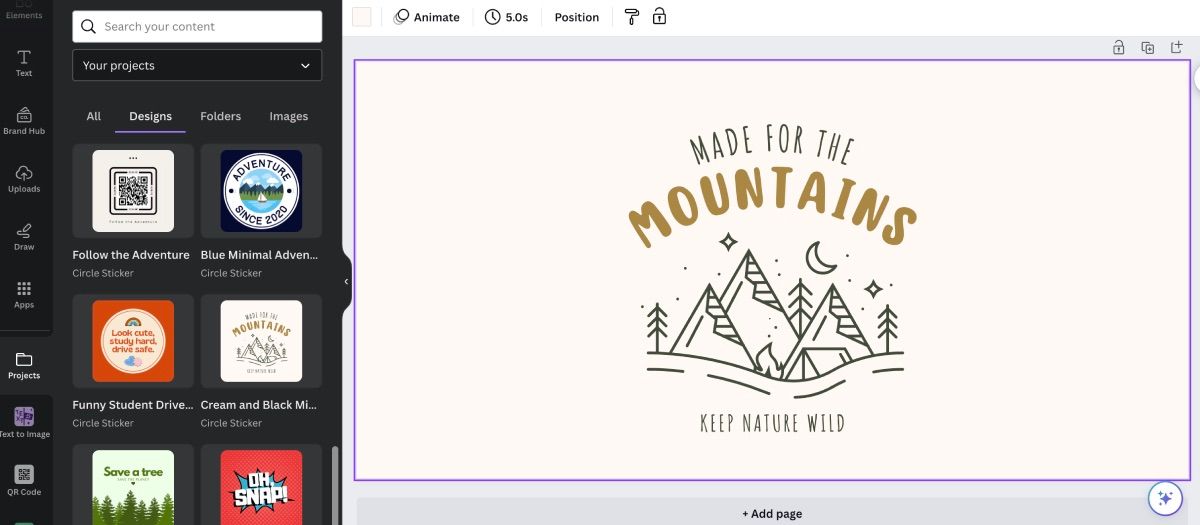
تعد علامة التبويب "المشاريع" في الأساس أداة تُستخدم لتنظيم جميع تصميماتك والصور التي تم تحميلها. لديك أيضًا خيار إنشاء مجلدات للمساعدة في الحفاظ على إبداعاتك منظمة بطريقة منطقية بالنسبة لك.
بالإضافة إلى تصميماتك، ستقوم Projects أيضًا بتنظيم التصميم الذي تمت مشاركته معك بواسطة مستخدمي Canva الآخرين.
تطبيقات
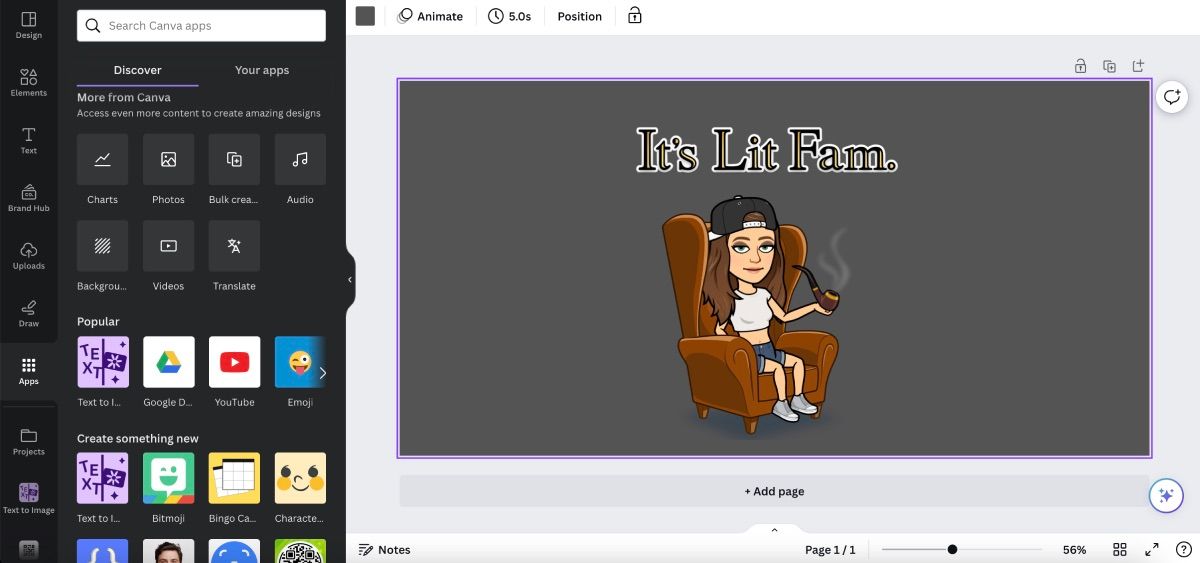
تعد علامة التبويب "التطبيقات" مكانًا رائعًا لاستكشاف ما يقدمه Canva أيضًا خارج صفحة المحرر. هناك العديد من الخيارات مثل ميزة Canva's Text to Image AI وBitmoji التي يمكن إضافتها إلى تصميمك.
بالإضافة إلى ذلك، عند النقر فوق أحد التطبيقات لاستخدامه، سيتم حفظه في شريط الأدوات الأيسر لتسهيل العثور على التصميمات اللاحقة.
تغيير الحجم

تمنحك ميزة تغيير الحجم القدرة على تغيير حجم مشروعك. على سبيل المثال، إذا ذهبت إلى صفحة "المحرر" بأبعاد 1680 بكسل × 840 بكسل، ولكنك وجدت أنك تحتاج بالفعل إلى أن تكون 1200 بكسل × 600 بكسل، فيمكن لتغيير الحجم تغيير ذلك نيابةً عنك.
هناك تحذير، رغم ذلك. يجب أن يكون لديك Canva Pro لاستخدامه. إذا كنت لا ترغب في الدفع مقابل Canva Pro واستخدمت بالفعل الإصدار التجريبي المجاني لمدة 30 يومًا، فسيتعين عليك التراجع عن صفحة المحرر وبدء تصميمك من جديد.
يشارك
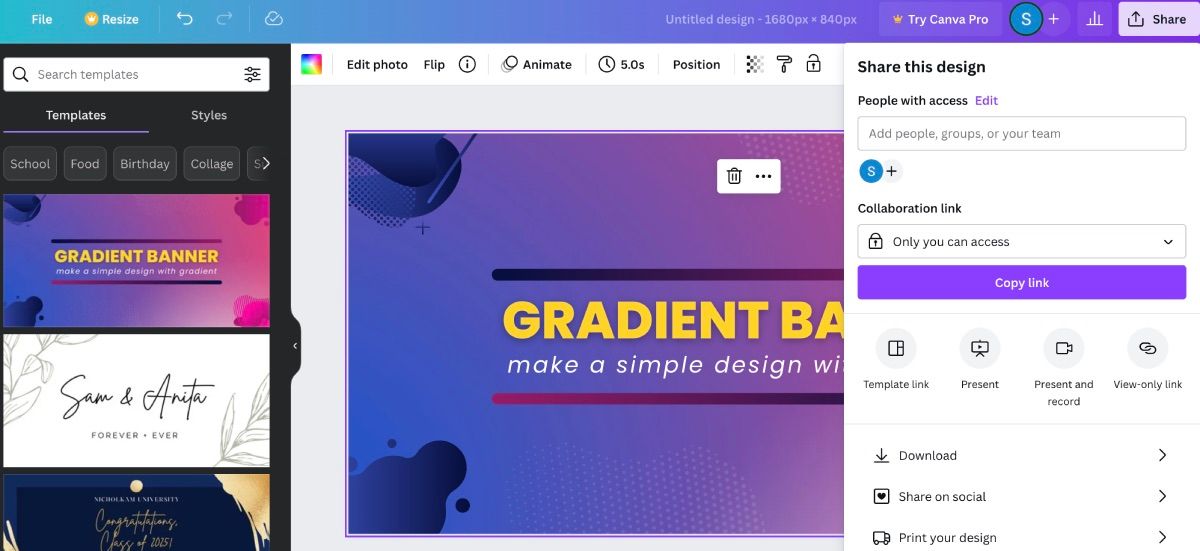
يعد خيار المشاركة في Canva، الموجود في الزاوية العلوية اليمنى، أكثر من مجرد إرسال تصميمك إلى أشخاص آخرين. يمكنك إرسال رابط التعاون ، حتى يتمكن الآخرون من العمل معك.
يمكنك أيضًا تنزيل تصميمك بعدة خيارات مختلفة لأنواع الملفات إلى جانب مشاركته على وسائل التواصل الاجتماعي وطباعته باستخدام خدمات الطباعة من Canva .
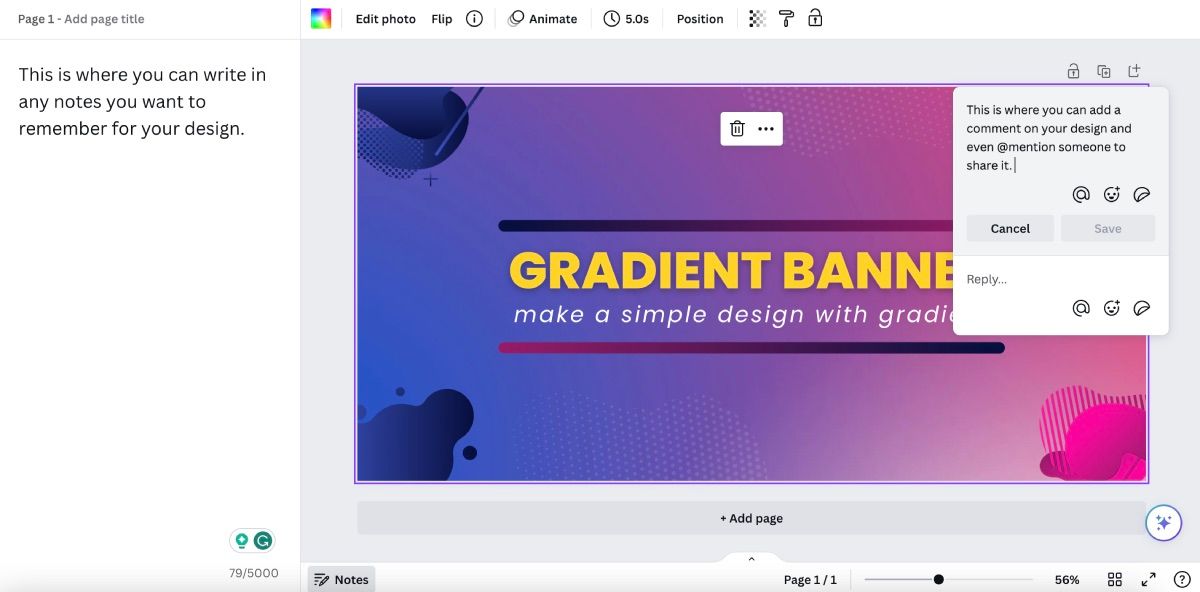
توجد ميزة الملاحظات أسفل صفحة المحرر ويمكن أن تكون مصدرًا رائعًا لك . إذا وجدت أنك بحاجة إلى تذكر معلومات لمشروعك، فهذا هو المكان المناسب لتدوينها.
لديك أيضًا خيار استخدام ميزة "إضافة تعليق" الموجودة على يمين تصميمك، والتي تبدو وكأنها فقاعة حوار صغيرة بها علامة زائد. عند إضافة تعليق، يمكنك أيضًا مشاركته مع أشخاص آخرين على Canva.
مساعد كانفا
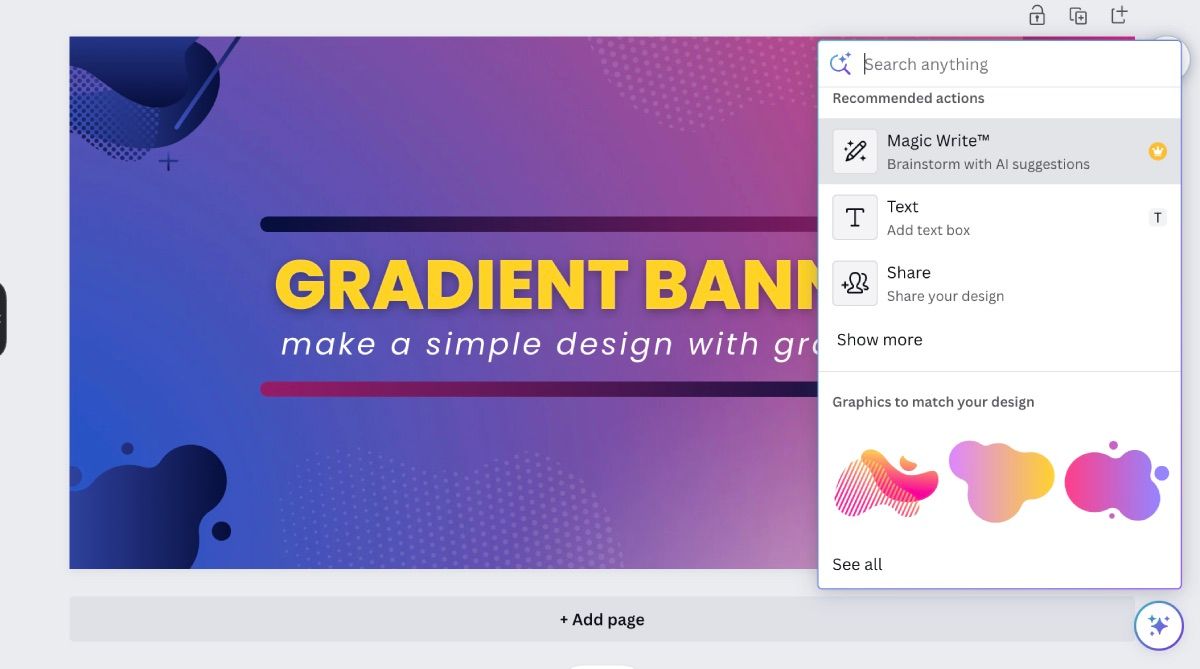
يُعد Canva Assistant ، الموجود في الركن السفلي الأيسر من صفحة المحرر، مصدرًا رائعًا للاستخدام. إذا كنت تستخدم قالبًا، فسوف يأخذ ذلك في الاعتبار عند اقتراح الرسومات والصور الأخرى.
بالإضافة إلى ذلك، إذا قمت بالنقر فوق الزر "إظهار المزيد" ، فسوف يتم منحك مجموعة من الخيارات لإضافتها إلى تصميمك. بعضها مماثل للميزات الأخرى المذكورة أعلاه وقد يكون بعضها جديدًا يمكنك استكشافه.
الكتابة السحرية
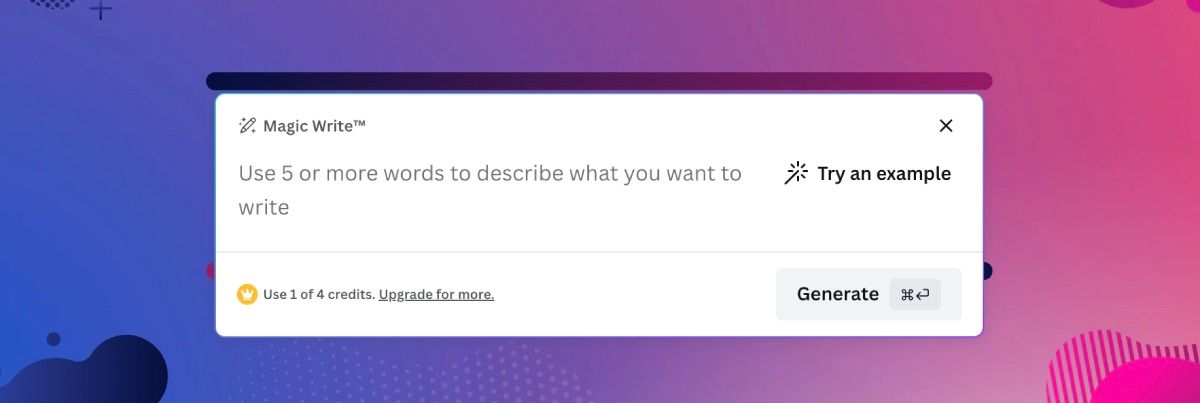
يعد Magic Write ، الموجود في Canva Assistant، مساعد الكتابة بالذكاء الاصطناعي من Canva . يمكنك استخدامه لتبادل الأفكار وإضافة نص إلى تصميمك وإنشاء مخطط تفصيلي وغير ذلك الكثير.
إذا كنت تقوم بتشغيل الإصدار المجاني من Canva، فستحصل على 25 استخدامًا لـ Magic Write لمدى الحياة لكل حساب. وبعبارة أخرى، استخدم الاعتمادات الخاصة بك بحكمة.
يعد استخدام Canva أمرًا سهلاً للغاية بالنسبة للمبدعين من جميع المستويات
إن معرفة كيفية استخدام صفحة محرر Canva ستسمح لك بإنشاء أي شيء تحتاجه لأي مشروع تعمل عليه. ستتمكن من إنشاء منشورات لحساب Instagram الخاص بك، ويمكنك إنشاء نشرة إعلانية لحدثك الكبير التالي، ويمكنك أيضًا إنشاء لوحة رؤية. الخيارات لا حصر لها مثل أفكارك الإبداعية.







































